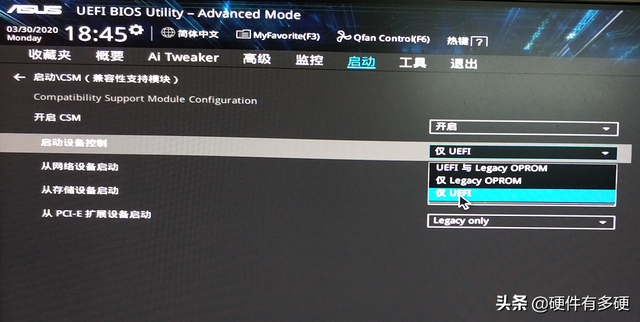关于Word表格的跨页断行属性的解释
A、禁止断开表格出现在不同的页面上
页面排版时,由于该表格上方出现其他文字,造成该表格不能出现在一页中显示,word会在该表格上面插入分页符,使其另起一页显示。
B、允许表格断开出现在不同的页面中
排版时,如果表格不能完整的在一页中显示,就将其拆开,多余部份在次页显示。
补充:
两个不一样,举个例子:一页中,表格约占2/3页面,表格上方有文字,也占2/3页面。
A:会把文字放在第一页,第一页下面1/3空着,把表格放到第二页起始位置。
B:在第一页文字后,紧接着显示表格,表格的1/3在第一页,另1/3在第二页。
关于WORD表格跨页内容显示的问题
在WORD里手绘了一个表格,只一行一列,但是里面放的内容较多,有图有字,表格跨页了,打开了“允许跨页断行”,但是现在问题来了,在全选表格的情况下第二页的内容会显示成第一页的内容,不全选的情况下鼠标点击空白处或者滚动滑轮第二页的表格就会变成上一页表格内的内容,然后再滚动滑轮或者点击空白处就恢复成正常的,就这样周而复始,像动画片一样,很纠结,很烦恼啊。
有的表格很大,大到不能在一个页面装下,需要两页甚至多页。可以采取人工拆页的方法,也就是在每个页面内都插入一个表格,然后对每个页面内的表格进行单独设置。这种方法虽然也能达到要求,但比较麻烦,不如使用Word的表格自动拆页功能。
一、表格的表头跨页
表格在拆页时,有两种选择:
一种是表头只在首页显示,不在其他页显示,这类表格只需按正常的表格跨页即可,不需要特殊排版,但是这种表格的样子不太美观。
另一种是表头既在首页显示,也在其他页的表格中以表头的形式出现。
对于只在首页显示表头的情况,用户只需要在Word中插入表格即可,如果表格过大,一页装不下,会自动安排到下一个页面中。
如果需要把表头显示在每个页面的表格中,需要如下操作:
选中表头,如果表头只有一行,那么只要把光标插入点定位到首行的位置即可,如果有多行,必须选中多行。
在“表格工具/布局”功能区中单击“属性”按钮,打开“表格属性”对话框。
在“表格属性”对话框中单击“行”标签,进入到行设置中。
选中“在各页顶端以标题形式重复出现”选项,如下图所示。单击“确定”按钮。
解释:word表格属性中的“跨页断行”及“在在各页顶端以标题行形式重复出现”的应用
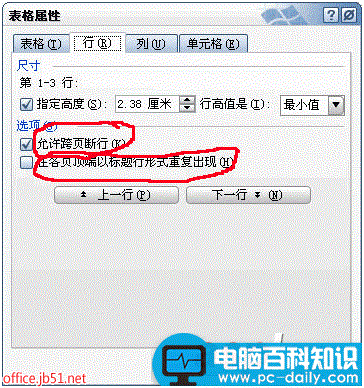
允许跨页断行:如果表格最后一行的文字是双行(也就是一行放不下),而在本页不能完全显示,那么表格会在下一页自动生成一行。如不打勾,表格会自动把这一行的整个内容移动下一页。
在各页以标题形式出现:如果表格好几页,那么标题会在每一页打印时都显示。实际操作一下会更容易理解
二、防止表格跨页断行
当表格大于一页时,默认状态下Word 允许表格中文字跨页拆分,这就导致表格中同一行的内容会被拆分到上下两个页面上。
跨页断行,是指在页面的最后一行中的内容超过文本页长度时,会在下一页以另一行的形式出现,这就可能导致表格内容被拆分到不同的页面上,影响了文档的阅读效果。
其实我们完全可以禁止Word的表格跨页断行功能,以解决这一问题,因此可以使用下面的操作防止表格跨页断行:
1、单击表格左上角的十字框选择表格,如下图:
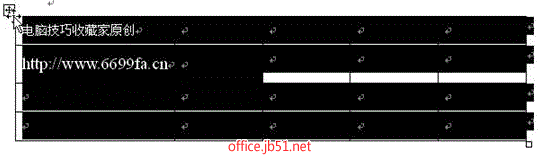
2、单击菜单栏“表格——表格属性”,如下图:
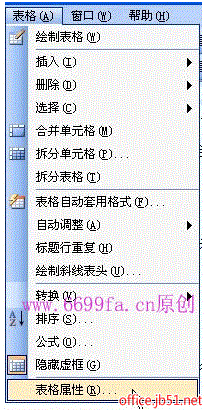
g
3、在出现的表格属性窗口,单击“行”,然后取消选择“允许跨页断行”,单击“确定”,完成,如下图:
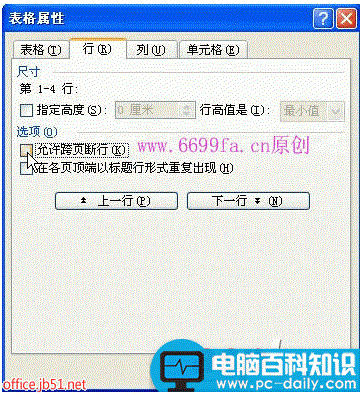
这样,Word表格中的文字就不会再出现跨页断行的情况,方便阅读。
小提示:在word 97中则选择“表格”菜单中的“单元格高度和宽度”选项,在出现的对话框中,打开“行”选项卡,取消选择“允许跨页断行”复选框,确定后即可防止跨页断行。
word2007中如何让表格不出现跨页断行?